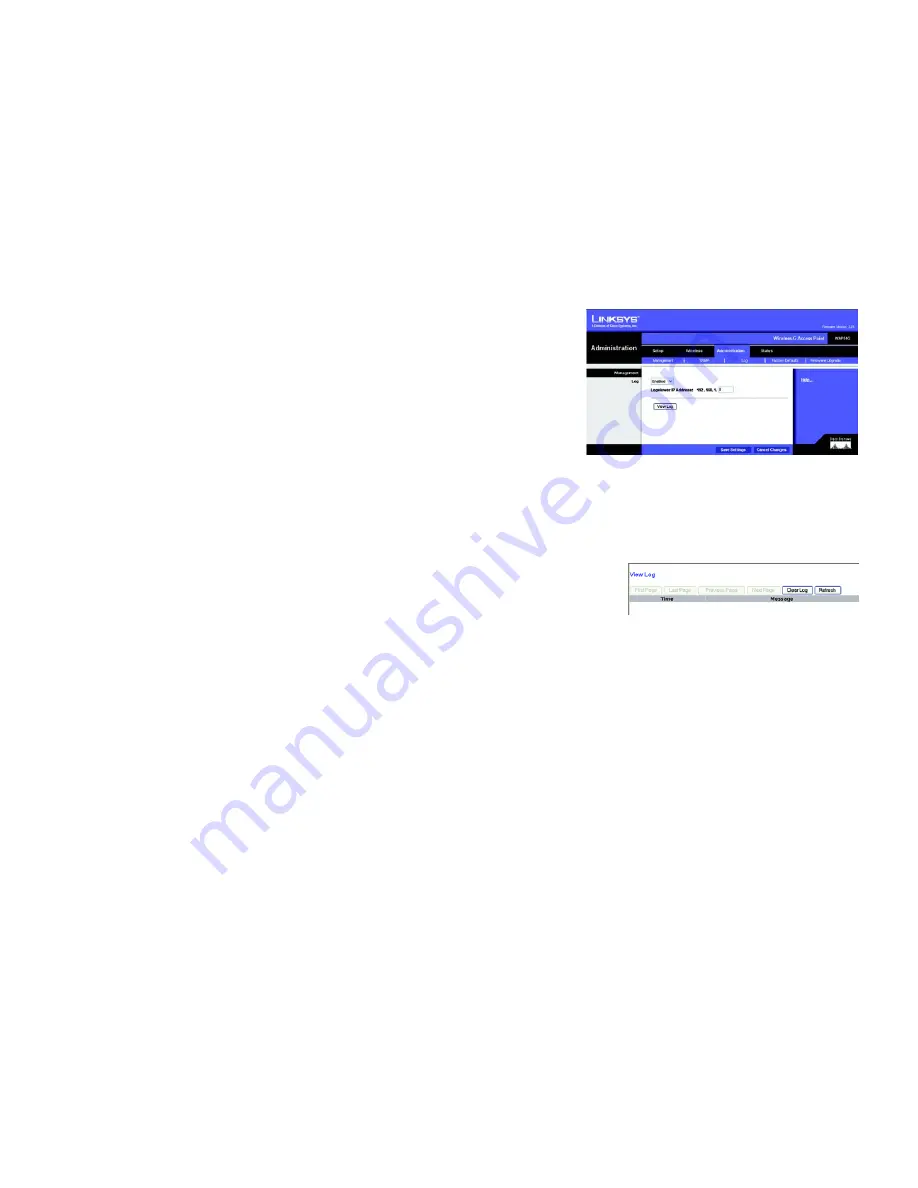
39
Kapitel 6: Konfigurieren des Wireless-G Access Points
Registerkarte „Administration“ (Verwaltung) – „Log“ (Protokoll)
Wireless-G Access Point
Registerkarte „Administration“ (Verwaltung) – „Log“ (Protokoll)
In diesem Fenster lassen sich die Protokolleinstellungen konfigurieren.
Verwaltungsfunktionen
Sie können Protokolle führen, in denen die Aktivitäten des Access Points aufgezeichnet werden.
Protokoll
Wählen Sie
Enable
(Aktivieren) aus, um die Protokollfunktion zu unterstützen. Andernfalls wählen Sie
Disable
(Deaktivieren) aus.
Logviewer IP Address
(Logviewer-IP-Adresse): Wenn Sie den Datenverkehr des Access Points überwachen
möchten, können Sie einen PC festlegen, der in regelmäßigen Abständen die ständig aufgezeichneten
Protokolldateien erhält. Geben Sie hierfür die IP-Adresse des jeweiligen PCs in das vorgesehene Feld
ein. Zur
Anzeige dieser ständig aufgezeichneten Protokolle benötigen Sie die Logviewer-Software, die Sie sich kostenlos
unter
www.linksys.com/international
herunterladen können.
View Log
(Protokoll anzeigen): Zum Anzeigen eines temporären Protokolls der letzten Access Point-Aktivitäten
klicken Sie auf diese Schaltfläche.
Klicken Sie im Fenster
View Log
(Protokoll anzeigen) auf die Schaltfläche
First Page
(Erste Seite), um die erste
Seite der Protokolleinträge anzuzeigen. Klicken Sie auf die Schaltfläche
Last Page
(Letzte Seite), um die letzte
Seite der Protokolleinträge anzuzeigen. Durch Klicken auf die Schaltfläche
Previous Page
(Vorherige Seite)
gelangen Sie zur vorherigen Seite der Protokolleinträge, und mit der Schaltfläche
Next Page
(Nächste Seite)
wird die nächste Seite der Protokolleinträge angezeigt. Um alle Protokolleinträge zu löschen, klicken Sie auf die
Schaltfläche
Clear Log
(Protokoll löschen). Wenn die aktuellsten Aktivitäten im Protokoll angezeigt werden
sollen, klicken Sie auf die Schaltfläche
Refresh
(Aktualisieren).
Ändern Sie die Einstellungen wie hier beschrieben, und klicken Sie auf die Schaltfläche
Save Settings
(Einstellungen speichern), um Ihre Änderungen anzuwenden, oder auf
Cancel Changes
(Änderungen verwerfen),
um Ihre Änderungen zu verwerfen. Klicken Sie auf
Help
(Hilfe), wenn Sie weitere Informationen abrufen möchten.
Abbildung 6-24: Fenster
View Log
(Protokoll anzeigen)
Abbildung 6-23: Fenster
Administration
(Verwaltung) –
Log
(Protokoll)
















































